


迅捷CAD这款应用大家熟悉吗?知道迅捷CAD转换器如何转换PDF的使用操作吗?若还不会使用的话,现在就一起去了解一下迅捷CAD转换器转换PDF的操作步骤吧!
1.启动迅捷CAD编辑器,进入到CAD编辑器使用界面中,将上方中的菜单栏选项切换到“VIP功能”中,选择“批处理”中的“批量转PDF”。

2.在CAD编辑器的界面中就会弹出“批处理”界面,点击界面中的“添加文件”选项,将要CAD转换PDF格式的DWG文件进行打开。
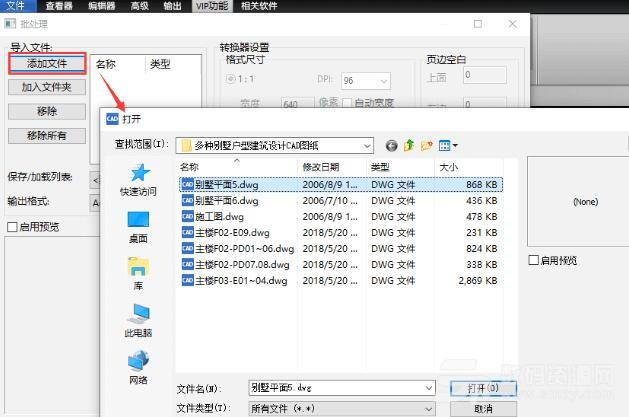
3.将DWG文件进行打开后,在“批处理”界面中找到“输出格式”,在其输出格式中点击后面的倒三角符号,在下拉界面中选择“PDF”格式。
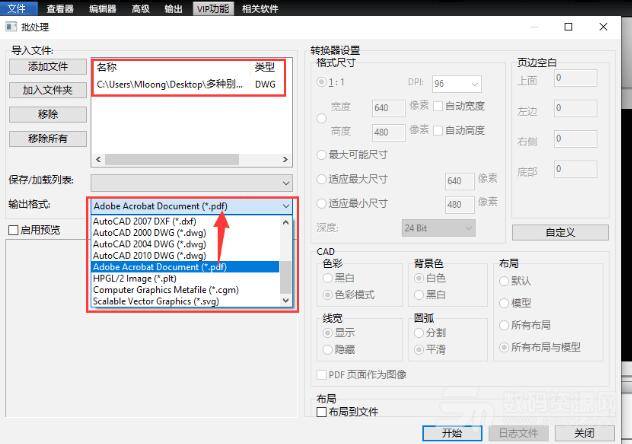
4.点击“批处理”界面中的“自定义”选项,之后会进入到“PDF输出选项”界面中,可以对CAD转换PDF格式文件的页面尺寸、字体、色彩以及转换质量进行设置,之后点击“OK”按钮即可。
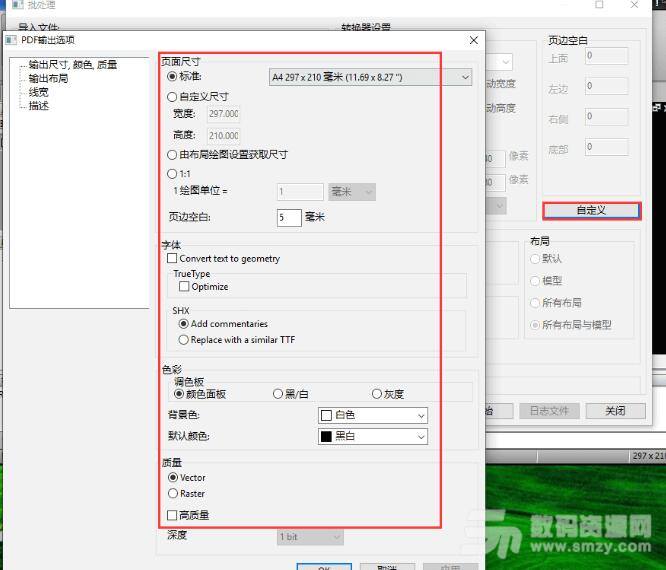
5.然后界面就会返回到“批处理”界面中,以上都设置完成后就能点击右下方中的“开始”按钮,稍微等待一下就能将CAD转换PDF格式转换完成。
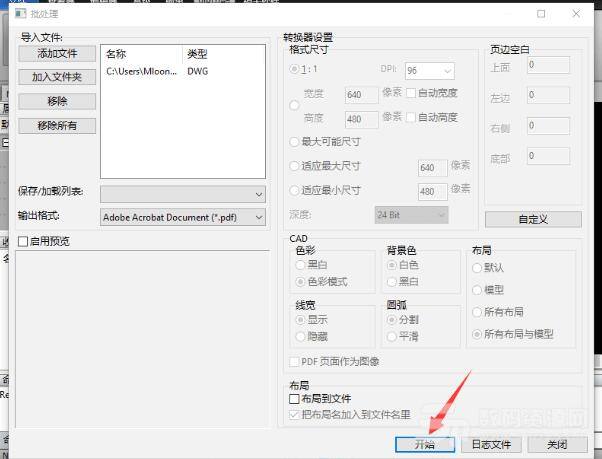
各位小伙伴们,看完上面的精彩内容,都清楚迅捷CAD转换器转换PDF的简单操作流程了吧!

迅捷CAD转换器怎么在CAD图纸中插入图片 迅捷CAD转换器使用教程一览
